
Useiden asiakirjojen yhdistäminen ja tulostaminen
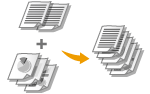 |
Canon PageComposer -ohjelmalla voit yhdistää useita asiakirjoja yhdeksi tulostustyöksi ja tulostaa työn määritetyillä tulostusasetuksilla. Tämän toiminnon avulla voit esimerkiksi yhdistää eri sovelluksilla luotuja asiakirjoja ja tulostaa kaikki sivut samankokoiselle paperille.
|
1
Avaa asiakirja sovelluksessa ja avaa tulostuksen valintaikkuna.
Tulostuksen valintaikkunan avaamistapa vaihtelee sovelluksen mukaan. Katso lisätietoja käyttämäsi sovelluksen käyttöohjeista.
2
Valitse tämä laite ja napsauta [Määritykset] tai [Ominaisuudet].
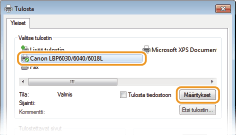
3
Valitse [Muokkaa ja esikatsele] kohdassa [Tulostustapa].
Valitse [Tieotja]-ponnahdusikkunassa [OK]  Valitse tulostinajurinäytössä [OK].
Valitse tulostinajurinäytössä [OK].
 Valitse tulostinajurinäytössä [OK].
Valitse tulostinajurinäytössä [OK]. 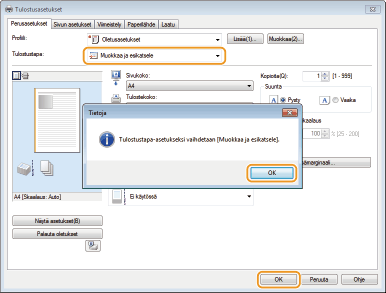
4
Valitse [Tulosta] tai [OK].
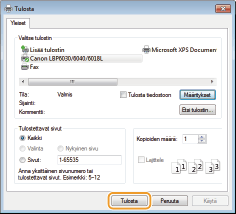
 |
Canon PageComposer käynnistyy. Tulostus ei ala tässä vaiheessa.
 |
5
Toista vaiheet 1–4 asiakirjoille, jotka haluat yhdistää.
 |
Asiakirjat lisätään Canon PageComposer -ohjelmaan.
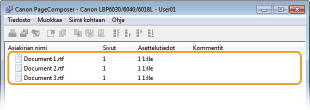  |
6
Valitse [Asiakirjan nimi] -luettelosta yhdistettävät asiakirjat ja valitse  .
.
 .
.Jos haluat valita useita asiakirjoja, pidä [SHIFT]- tai [CTRL]-näppäin painettuna, kun valitset asiakirjoja.
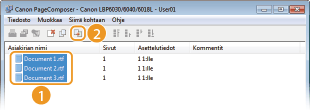
7
Muuta asetuksia tarvittaessa ja valitse [Yhdistä].
Vaiheessa 6 valitut asiakirjat yhdistetään.
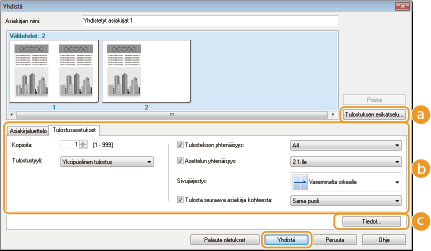
 [Tulostuksen esikatselu]
[Tulostuksen esikatselu]Näyttää tulostettavan asiakirjan esikatselussa.
 [Asiakirjaluettelo]/[Tulostusasetukset]
[Asiakirjaluettelo]/[Tulostusasetukset]Valitse [Asiakirjaluettelo], kun haluat näyttää vaiheissa 1–4 lisätyt asiakirjat. Voit poistaa asiakirjoja valitsemalla ne luettelossa ja valitsemalla [Poista luettelosta].
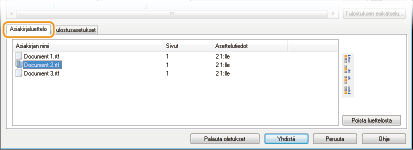
[Tulostusasetukset]-välilehti avaa näytön, jossa määritetään tulostusasetukset, kuten kopioiden määrä. Tässä määritettyjä asetuksia käytetään koko tulostustyöhön.
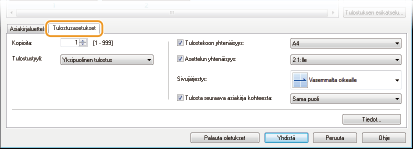

Lisätietoja saat valitsemalla Canon PageComposer -näytön kohdan [Ohje].
 [Tiedot]
[Tiedot]Näyttää tulostusajurin tulostusasetusnäytön. Käytettävissä on vähemmän asetuksia kuin normaalitulostuksessa.
8
Valitse [Asiakirjan nimi] -luettelosta haluamasi yhdistetyn asiakirjan tulostustyö ja valitse  .
.
 .
.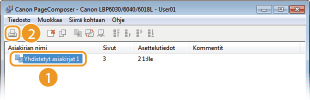
 |
Tulostus alkaa.
Jos haluat peruuttaa tulostuksen, katso Tulostustöiden peruuttaminen.
 |